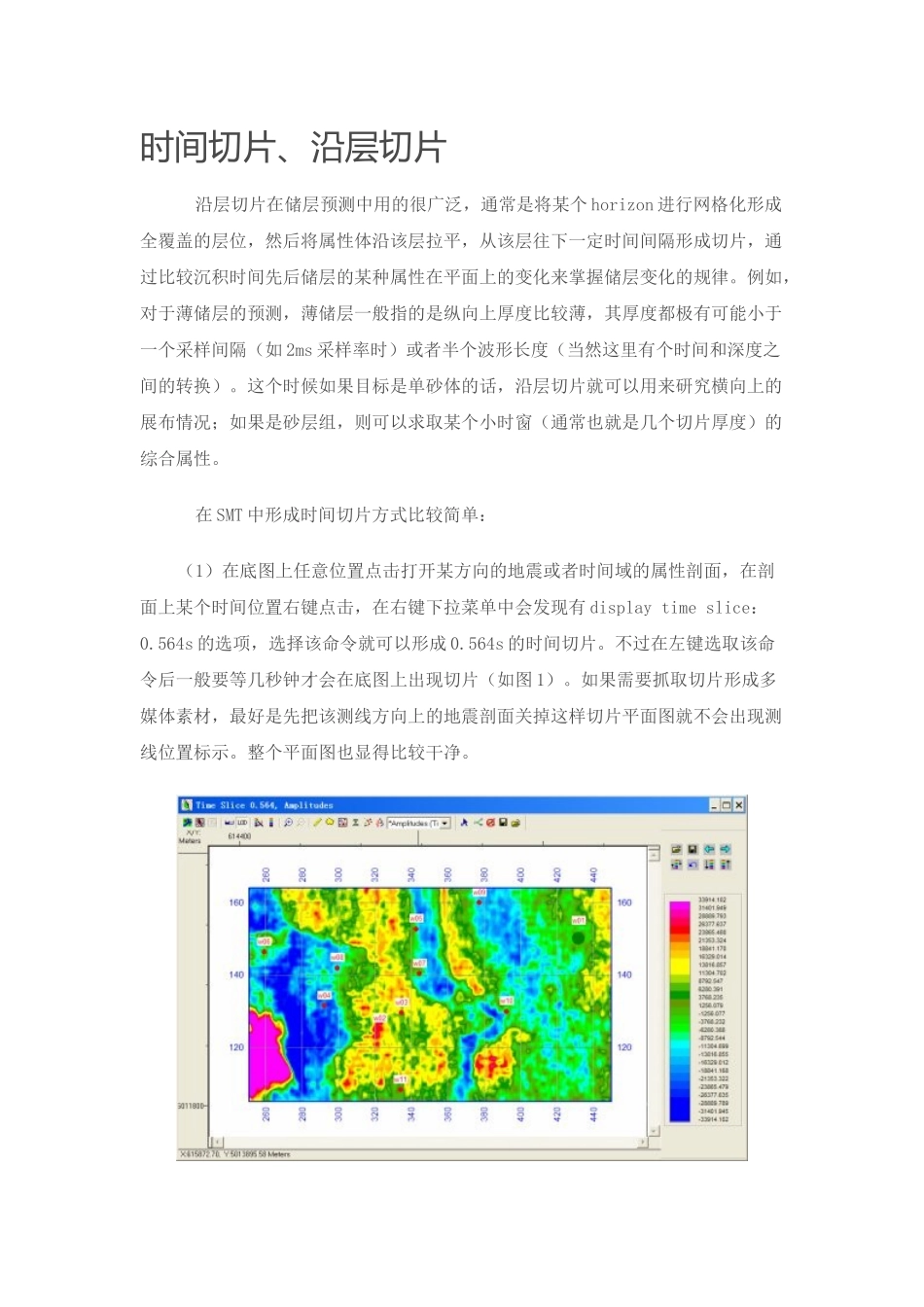时间切片、沿层切片 沿层切片在储层预测中用的很广泛,通常是将某个 horizon 进行网格化形成全覆盖的层位,然后将属性体沿该层拉平,从该层往下一定时间间隔形成切片,通过比较沉积时间先后储层的某种属性在平面上的变化来掌握储层变化的规律。例如,对于薄储层的预测,薄储层一般指的是纵向上厚度比较薄,其厚度都极有可能小于一个采样间隔(如 2ms 采样率时)或者半个波形长度(当然这里有个时间和深度之间的转换)。这个时候如果目标是单砂体的话,沿层切片就可以用来研究横向上的展布情况;如果是砂层组,则可以求取某个小时窗(通常也就是几个切片厚度)的综合属性。 在 SMT 中形成时间切片方式比较简单:(1)在底图上任意位置点击打开某方向的地震或者时间域的属性剖面,在剖面上某个时间位置右键点击,在右键下拉菜单中会发现有 display time slice:0.564s 的选项,选择该命令就可以形成 0.564s 的时间切片。不过在左键选取该命令后一般要等几秒钟才会在底图上出现切片(如图 1)。如果需要抓取切片形成多媒体素材,最好是先把该测线方向上的地震剖面关掉这样切片平面图就不会出现测线位置标示。整个平面图也显得比较干净。 图 1 0.594s 时间振幅切片如果要按一定时间间隔浏览时间切片,可以采用默认的时间间隔(0.02s),利用键盘上的向上向下方向键就能完成往上或者往下 0.02s 平移从而形成下一张切片。也可以手动调整时间间隔:在切片底图上点击比例尺图标,在弹出的选项有 seismic 页(如图 2),改变 slice skip 值即可,后续的操作与默认方式一致。 图 2 设定时间间隔页面(2)可以先形成一个切片数据体,然后在底图上选择显示切片。具体操作为:在主菜单 survey 下中部选项中有 Generate slices,点击该命令,弹出如下窗口(图 3)。选择工区和对应的数据类型(如振幅体),设定好时间范围和间隔,然后点击 OK,系统便开始生成切片的过程。 图 3 产生切片体设置窗口 图 4 形成切片体进程演示形成切片体后,在空白底图上点击第一个图标,选择要在底图上显示的内容,如图 5.点击 slice 页窗口,选择刚才形成切片体的数据类型,然后点击 OK,就在底图上显示出来了。后续的设置时间间隔和浏览方式与前述一种方式一致。 图 5 显示切片设置窗口 前面讲了形成时间切片的方式,下面阐述一下沿层切片的方法和用法。(1)选择全工区覆盖的层位,做沿层拉平操作。如果没有这种层位(也就是...